

¿Está interesado en ejecutar macOS Big Sur o Monterey desde una PC con Windows? Si no quieres gastar dinero en una Mac, puedes usar una máquina virtual y aun así probar macOS, gracias a VirtualBox.
Antes de comenzar a hacer suposiciones, este no es un Hackintosh súper complicado configuración. En su lugar, ejecutará VirtualBox de forma nativa en su computadora con Windows e instalará macOS como un sistema operativo invitado dentro de VirtualBox. A diferencia de un Hackintosh, no necesitas ningún hardware especial para poner macOS en funcionamiento en tu computadora. Con VirtualBox, puede instalar varios sistemas operativos en una sola computadora y cambiar sin problemas entre ellos como desee. Los sistemas operativos básicamente se ejecutan dentro de una aplicación, que virtualiza el hardware, y el sistema operativo en sí no conoce la diferencia.
Si está interesado en ejecutar macOS Big Sur o macOS Monterey en Windows usando VirtualBox, luego sigue leyendo.
Requisitos para ejecutar macOS en VirtualBox
Este será un procedimiento bastante largo, pero lo haremos lo más simple posible. Sin embargo, antes de comenzar, deberá descargar VirtualBox y algunos archivos esenciales adicionales. Los siguientes enlaces deberían ser útiles para descargar los archivos necesarios para que macOS Big Sur esté en funcionamiento en su máquina virtual VirtualBox sin ningún problema. Sin embargo, deberá obtener el archivo ISO para la última versión de macOS Big Sur. por ti mismo. También puede usar una versión de macOS diferente, siempre que tenga un ISO de esa versión también.
El rendimiento dependerá de qué tan rápido sea la computadora que ejecuta VirtualBox, así que obviamente, cuanto mejor sea la PC, mejor será macOS. se ejecutará virtualizado en él.
Cómo instalar macOS Big Sur usando VirtualBox en Windows
Ahora que tiene todos los archivos necesarios descargados en su computadora, está listo para continuar con el procedimiento. Este tutorial se detalla solo con fines educativos.
Instale el software VirtualBox en su computadora. Después de eso, haga clic en el archivo VirtualBox Extension Pack que descargó.
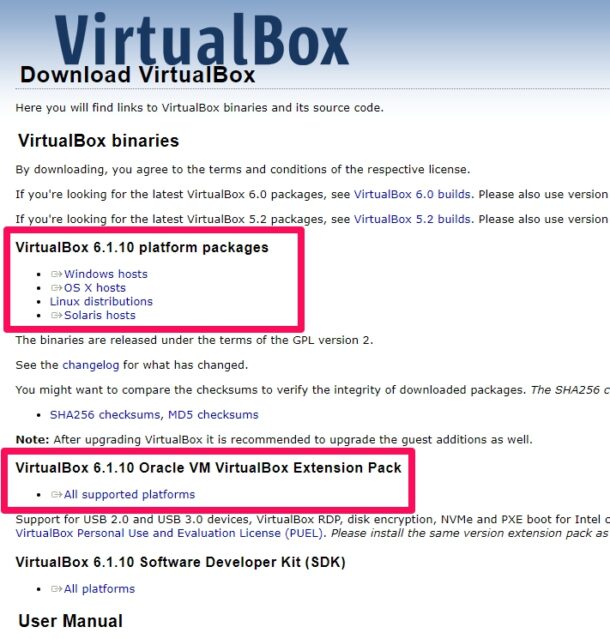
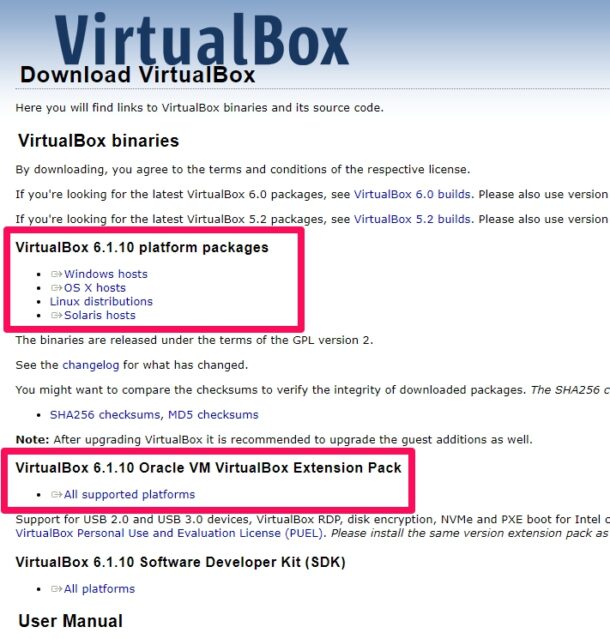 Al hacer clic en el paquete de extensión, se abrirá VirtualBox en Windows con una ventana emergente que le indicará la instalación. Haga clic en”Instalar”para finalizar este paso.
Al hacer clic en el paquete de extensión, se abrirá VirtualBox en Windows con una ventana emergente que le indicará la instalación. Haga clic en”Instalar”para finalizar este paso.
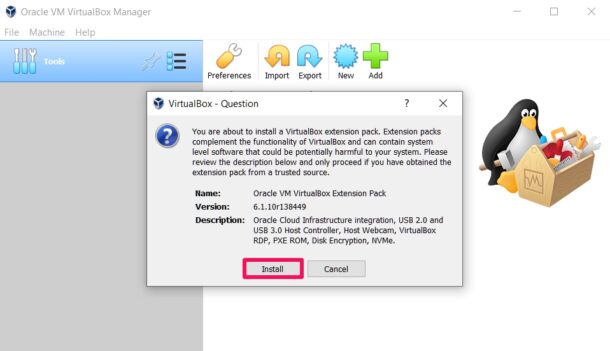
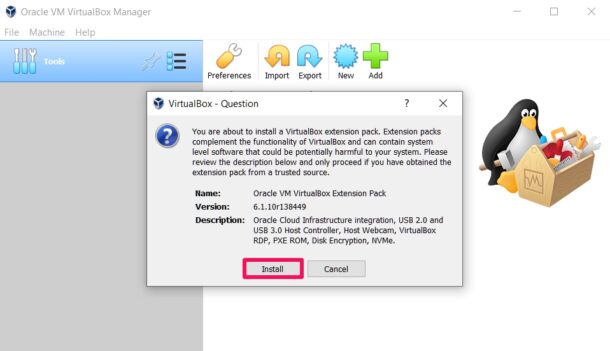 Ha instalado correctamente el paquete de extensión. Ahora, está listo para crear su máquina virtual. Haga clic en”Nuevo”en el software VirtualBox.
Ha instalado correctamente el paquete de extensión. Ahora, está listo para crear su máquina virtual. Haga clic en”Nuevo”en el software VirtualBox.
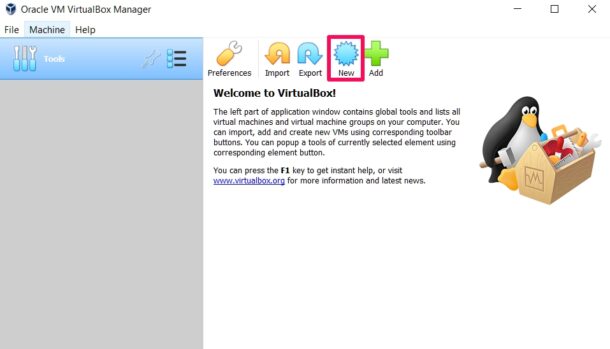
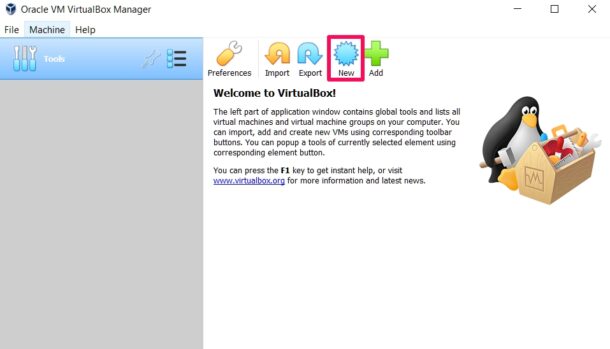 Aquí, ingrese un nombre válido para su máquina virtual. Por ejemplo,”macOS Big Sur”como se muestra a continuación. Asegúrese de que el tipo esté configurado en Mac OS X y que esté seleccionada la versión de 64 bits. Una vez que haya terminado, haga clic en”Modo experto”para continuar con el siguiente paso.
Aquí, ingrese un nombre válido para su máquina virtual. Por ejemplo,”macOS Big Sur”como se muestra a continuación. Asegúrese de que el tipo esté configurado en Mac OS X y que esté seleccionada la versión de 64 bits. Una vez que haya terminado, haga clic en”Modo experto”para continuar con el siguiente paso.
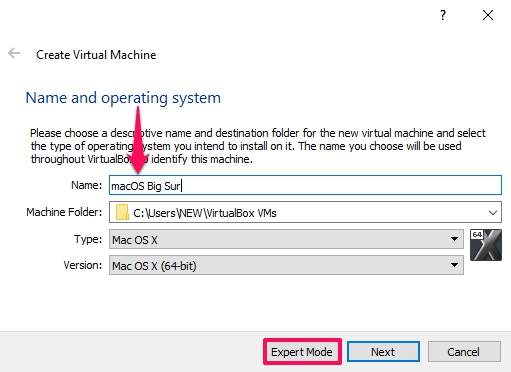
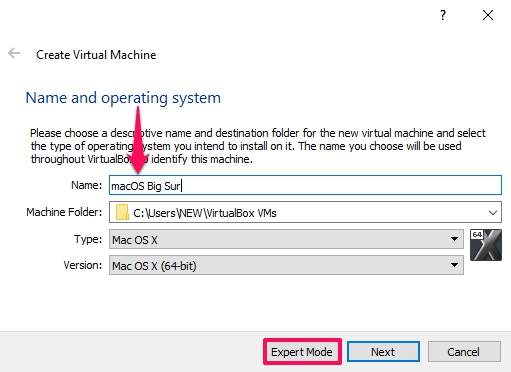 En este paso, seleccionará el tamaño de memoria o RAM que se asignará a su máquina virtual. Se recomienda configurar la mitad de la RAM total del sistema para el sistema operativo invitado. Asegúrese de que la opción”Crear un disco duro virtual ahora”esté seleccionada y luego haga clic en”Crear”.
En este paso, seleccionará el tamaño de memoria o RAM que se asignará a su máquina virtual. Se recomienda configurar la mitad de la RAM total del sistema para el sistema operativo invitado. Asegúrese de que la opción”Crear un disco duro virtual ahora”esté seleccionada y luego haga clic en”Crear”.
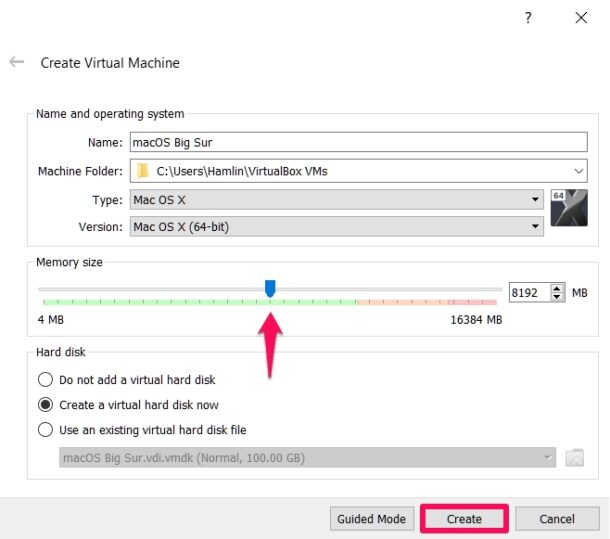
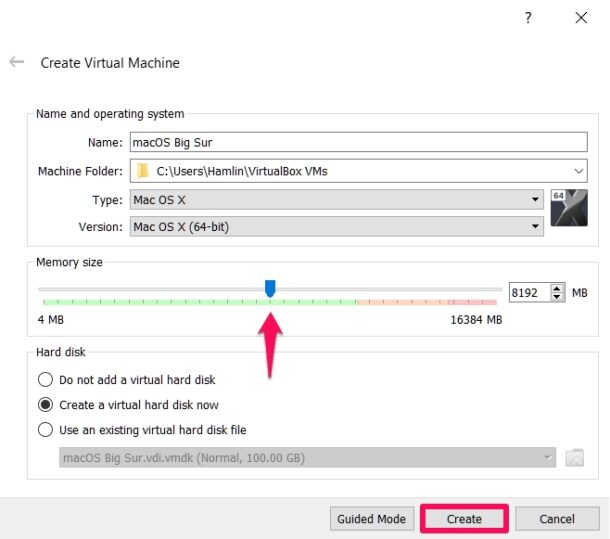 Ahora, utilice el control deslizante para establecer el tamaño del disco duro virtual de acuerdo con tu preferencia. Aunque esto depende de la cantidad de espacio de almacenamiento libre que tenga en su computadora, le recomendamos que asigne 100 GB para la máquina virtual. Seleccione”VMDK (Virtual Machine Disk)”para el tipo de archivo del disco duro y haga clic en”Crear”.
Ahora, utilice el control deslizante para establecer el tamaño del disco duro virtual de acuerdo con tu preferencia. Aunque esto depende de la cantidad de espacio de almacenamiento libre que tenga en su computadora, le recomendamos que asigne 100 GB para la máquina virtual. Seleccione”VMDK (Virtual Machine Disk)”para el tipo de archivo del disco duro y haga clic en”Crear”.
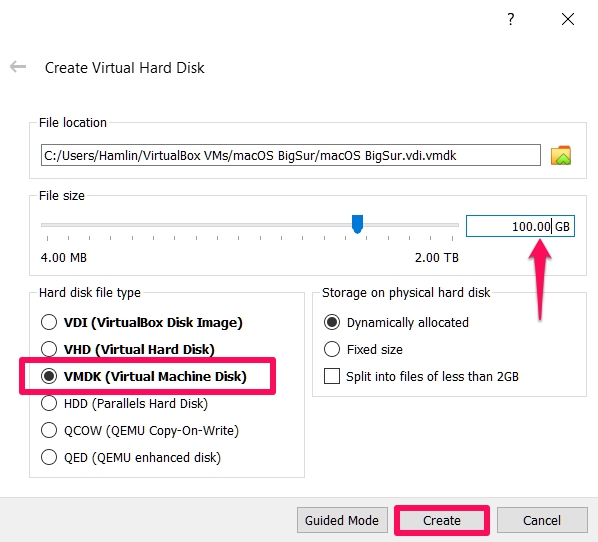
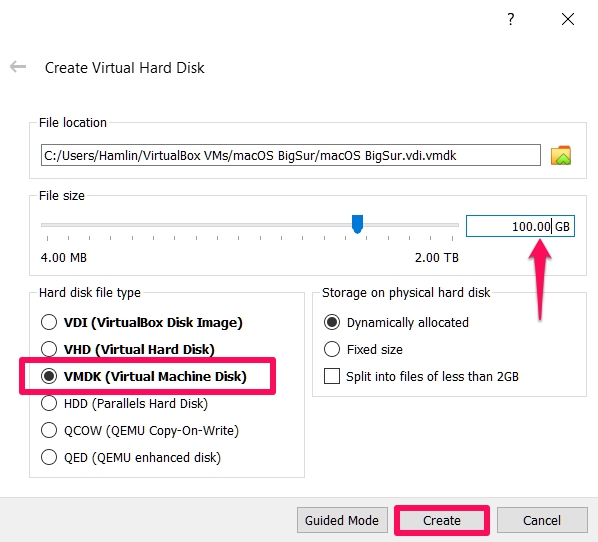 Ahora, haga clic en”Configuración”en VirtualBox como se muestra en la captura de pantalla a continuación.
Ahora, haga clic en”Configuración”en VirtualBox como se muestra en la captura de pantalla a continuación.
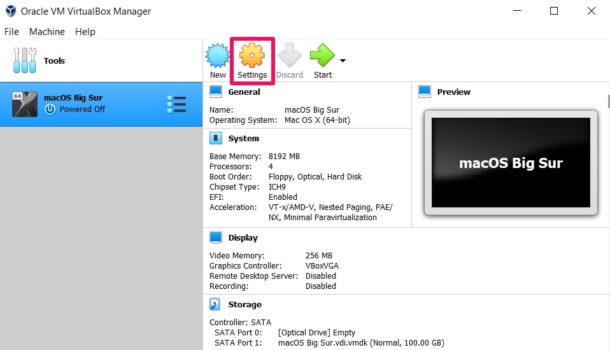
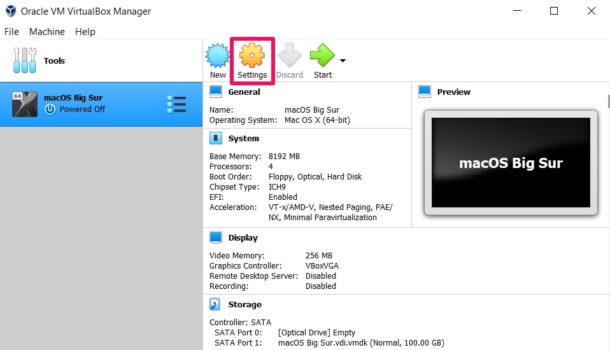 Dirígete a la categoría”Sistema”y haz clic en”Procesador”en el menú superior. Podrá utilizar el control deslizante para ajustar la asignación del procesador. Se recomienda asignar la mitad del recuento de núcleos de su procesador a la máquina virtual. Tenga en cuenta que si tiene un procesador de 4 núcleos/8 hilos, aparecerá en VirtualBox como 8 núcleos de CPU. En ese caso, puede configurar 4 núcleos para la asignación del procesador.
Dirígete a la categoría”Sistema”y haz clic en”Procesador”en el menú superior. Podrá utilizar el control deslizante para ajustar la asignación del procesador. Se recomienda asignar la mitad del recuento de núcleos de su procesador a la máquina virtual. Tenga en cuenta que si tiene un procesador de 4 núcleos/8 hilos, aparecerá en VirtualBox como 8 núcleos de CPU. En ese caso, puede configurar 4 núcleos para la asignación del procesador.
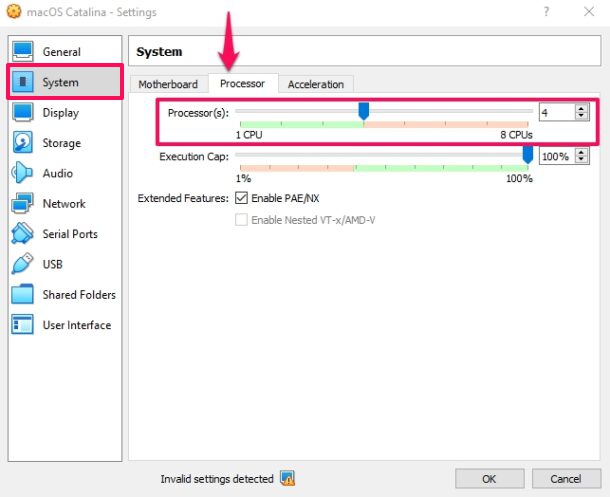
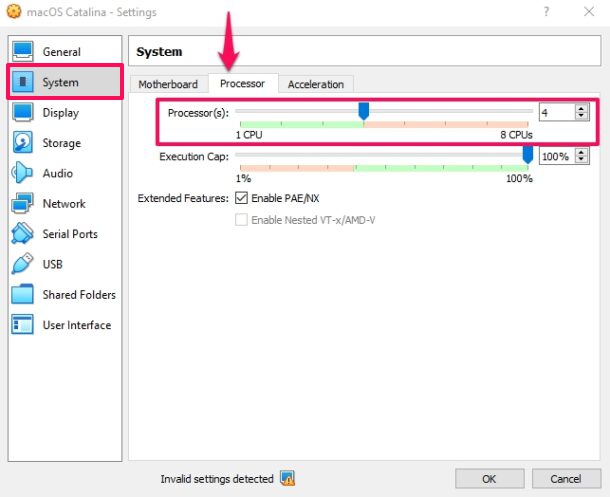 Luego, haga clic en”Mostrar”en el panel izquierdo y mueva el control deslizante completamente hacia la derecha para”Memoria de video”.
Luego, haga clic en”Mostrar”en el panel izquierdo y mueva el control deslizante completamente hacia la derecha para”Memoria de video”.
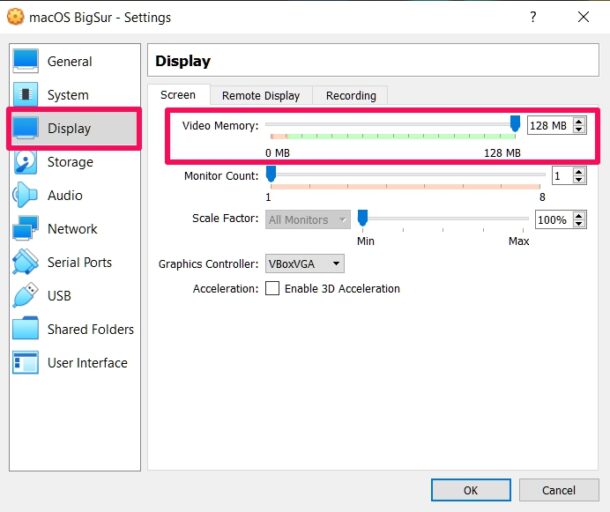
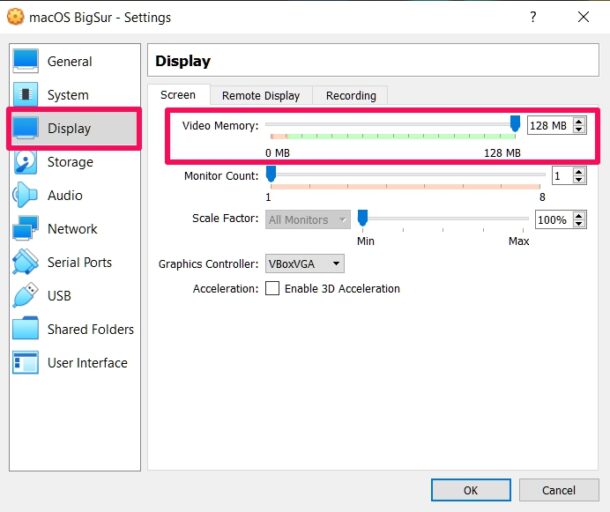 Ahora, vaya a la categoría”Almacenamiento”y haga clic en”Vaciar”en Dispositivos de almacenamiento. Luego, haga clic en el ícono de disco óptico a la derecha y elija”Crear un disco óptico virtual”en el menú desplegable.
Ahora, vaya a la categoría”Almacenamiento”y haga clic en”Vaciar”en Dispositivos de almacenamiento. Luego, haga clic en el ícono de disco óptico a la derecha y elija”Crear un disco óptico virtual”en el menú desplegable.
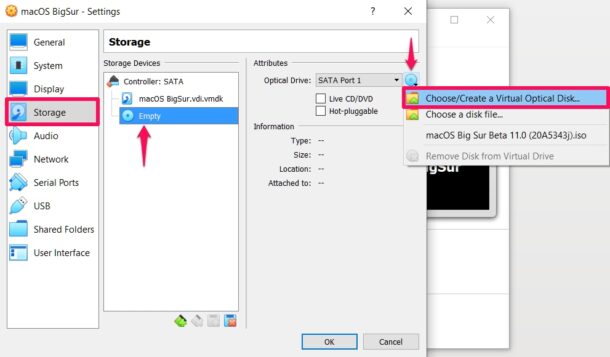
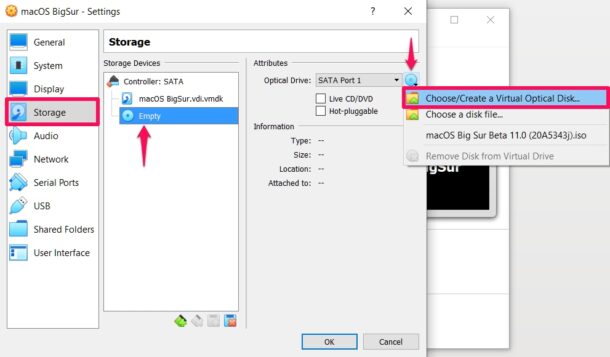 Puede hacer clic en”Agregar”para buscar el archivo ISO de macOS Big Sur que descarga con el Explorador de archivos. Seleccione el archivo ISO y haga clic en”Elegir”.
Puede hacer clic en”Agregar”para buscar el archivo ISO de macOS Big Sur que descarga con el Explorador de archivos. Seleccione el archivo ISO y haga clic en”Elegir”.
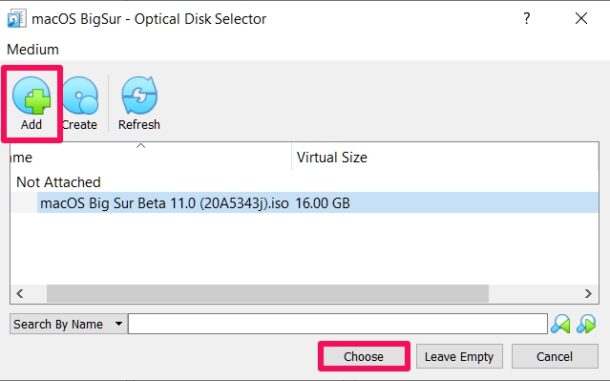
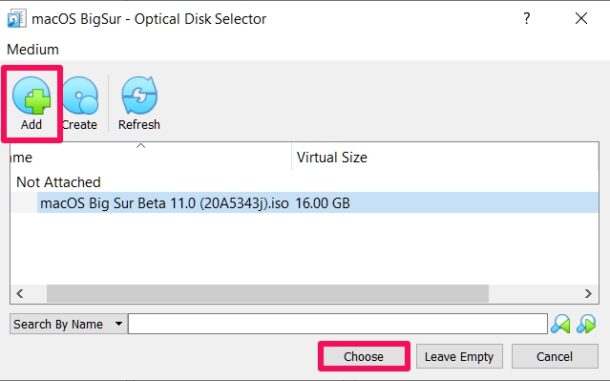 Ahora, haga clic en”Aceptar”para salir de la configuración de VirtualBox y cerrar la aplicación VirtualBox también.
Ahora, haga clic en”Aceptar”para salir de la configuración de VirtualBox y cerrar la aplicación VirtualBox también.
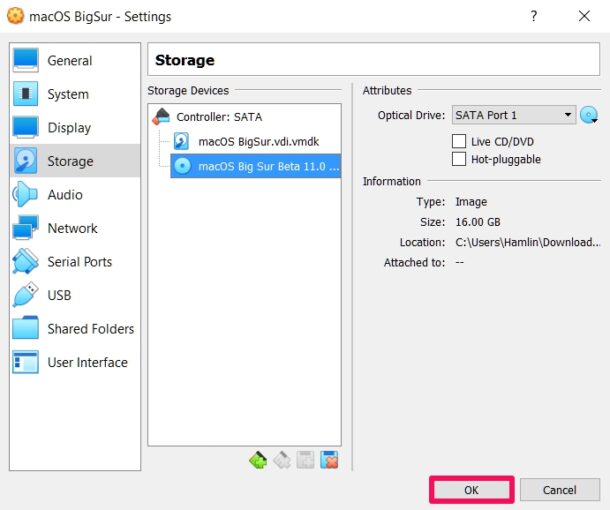
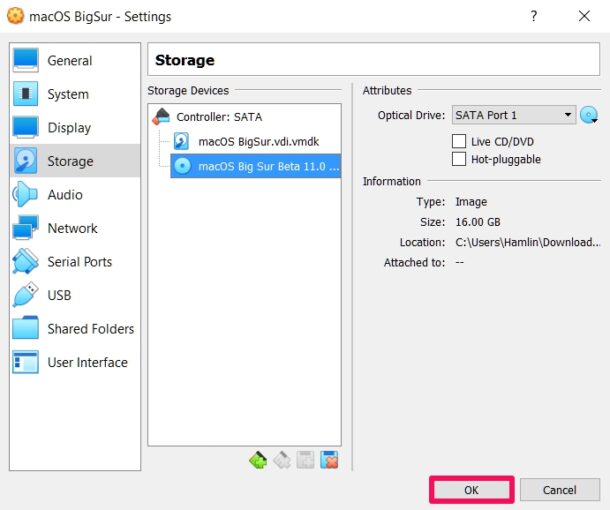 Abra”Símbolo del sistema”en su PC. Asegúrese de ejecutar el símbolo del sistema como administrador.
Abra”Símbolo del sistema”en su PC. Asegúrese de ejecutar el símbolo del sistema como administrador.
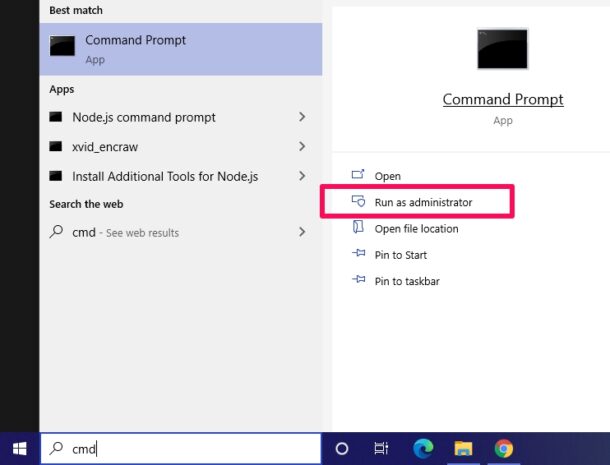
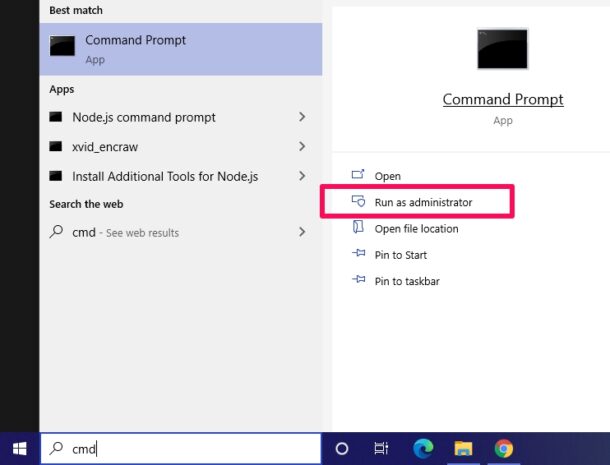 Ahora, abra el archivo de texto del código VBox en el Bloc de notas. Copie/pegue la primera línea de comando en el símbolo del sistema y presione”Enter”.
Ahora, abra el archivo de texto del código VBox en el Bloc de notas. Copie/pegue la primera línea de comando en el símbolo del sistema y presione”Enter”.

 A continuación, deberá pegar las líneas restantes, pero antes de eso, necesitará para reemplazar”Nombre de su máquina virtual”con el nombre que utilizó al configurar su máquina en VirtualBox. Por ejemplo, es”macOS Big Sur”en este caso. Después de reemplazarlo, copie/pegue todas las líneas restantes en el símbolo del sistema y presione”Enter”.
A continuación, deberá pegar las líneas restantes, pero antes de eso, necesitará para reemplazar”Nombre de su máquina virtual”con el nombre que utilizó al configurar su máquina en VirtualBox. Por ejemplo, es”macOS Big Sur”en este caso. Después de reemplazarlo, copie/pegue todas las líneas restantes en el símbolo del sistema y presione”Enter”.

 Ahora, abre VirtualBox de nuevo y haz clic en”Inicio”. Espere un par de minutos para que VirtualBox realice la operación. Debería poder ver el progreso de la instalación de macOS en VirtualBox ahora. Esto tomará varios minutos en completarse, pero una vez hecho esto, puede seguir las instrucciones en pantalla para configurar su Mac, que es similar a configurar cualquier dispositivo Apple nuevo.
Ahora, abre VirtualBox de nuevo y haz clic en”Inicio”. Espere un par de minutos para que VirtualBox realice la operación. Debería poder ver el progreso de la instalación de macOS en VirtualBox ahora. Esto tomará varios minutos en completarse, pero una vez hecho esto, puede seguir las instrucciones en pantalla para configurar su Mac, que es similar a configurar cualquier dispositivo Apple nuevo.
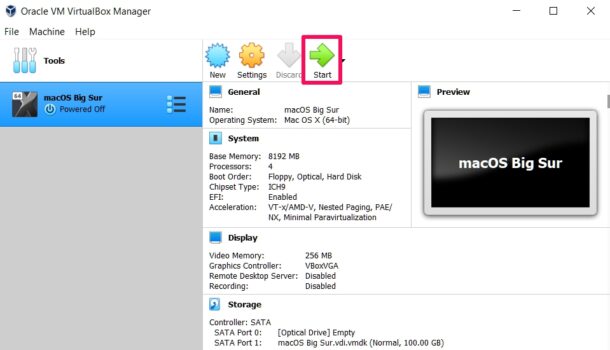
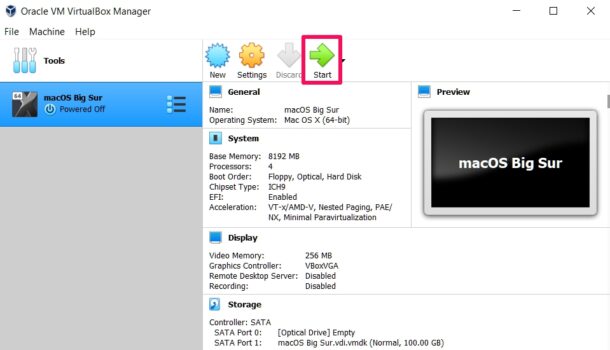 Aunque tienes macOS en funcionamiento en tu computadora, aún no hemos terminado. La resolución predeterminada de macOS o cualquier sistema operativo invitado que instale en VirtualBox es 1024 × 768, que probablemente no sea lo que desea. Sin embargo, esto se puede cambiar usando el código de resolución de pantalla de macOS. Cierre VirtualBox, ejecute el símbolo del sistema como administrador y copie/pegue la primera línea del archivo de código de resolución de pantalla. Haga clic en”Entrar”.
Aunque tienes macOS en funcionamiento en tu computadora, aún no hemos terminado. La resolución predeterminada de macOS o cualquier sistema operativo invitado que instale en VirtualBox es 1024 × 768, que probablemente no sea lo que desea. Sin embargo, esto se puede cambiar usando el código de resolución de pantalla de macOS. Cierre VirtualBox, ejecute el símbolo del sistema como administrador y copie/pegue la primera línea del archivo de código de resolución de pantalla. Haga clic en”Entrar”.
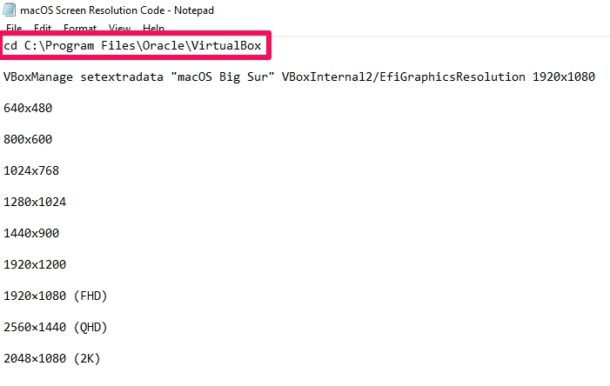
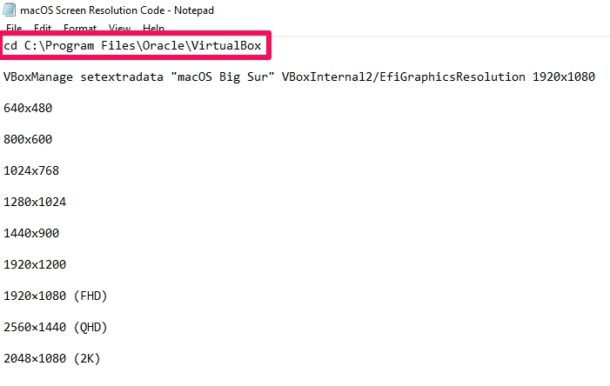 Ahora, asegúrese de usar el nombre de su VM y reemplace el valor de resolución en la segunda línea de código de acuerdo con la resolución de su monitor o preferencia personal. Luego, copie/pegue esta línea en el símbolo del sistema. Presione”Enter”y salga de CMD.
Ahora, asegúrese de usar el nombre de su VM y reemplace el valor de resolución en la segunda línea de código de acuerdo con la resolución de su monitor o preferencia personal. Luego, copie/pegue esta línea en el símbolo del sistema. Presione”Enter”y salga de CMD.
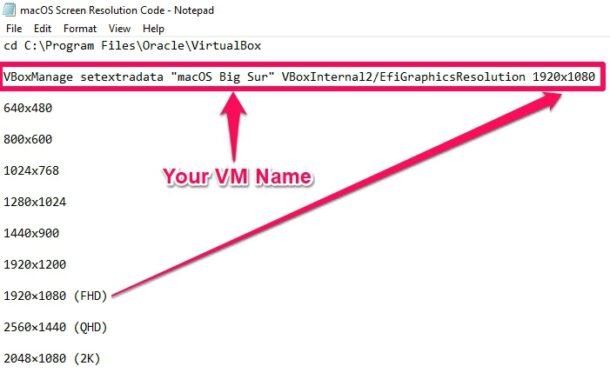
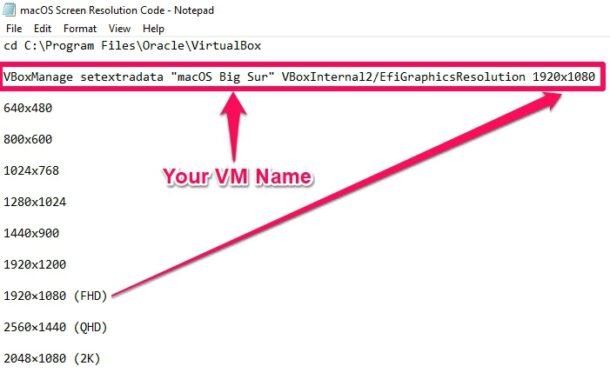
La próxima vez que inicie su máquina virtual, VirtualBox cargará macOS y con una resolución de pantalla más alta.
Aquí hay una comprobación de la realidad. No espere que su máquina virtual macOS funcione en ningún lugar tan rápido como una Mac real o Windows que se ejecuta de forma nativa en una computadora. Es de esperar una experiencia lenta. El rendimiento de la máquina virtual también dependerá en gran medida del hardware de su sistema.
Dicho esto, instalar macOS en una computadora con Windows virtualmente es mucho más fácil con software como VirtualBox y podría ser de gran ayuda. tú decides si quieres cambiarte a una Mac. Puede conectar sus dispositivos iOS a su Mac virtual como si fuera una Mac real, probar varios software, aplicaciones y mucho más.
Este procedimiento se centra principalmente en macOS Big Sur, pero funciona igual con otras versiones recientes de macOS también, siempre que tenga el archivo ISO para esa versión en particular. Si desea actualizar el macOS instalado en su máquina virtual al software más reciente, puede actualizar el software del sistema como lo haría normalmente en una Mac real.
Asimismo, VirtualBox también se puede usar para instalar y ejecutar virtualmente Windows en una Mac . El proceso es bastante similar si tiene los archivos requeridos, principalmente el ISO de Windows y VirtualBox.
¿Consiguió ejecutar macOS en VirtualBox en Windows? ¿Cuáles son sus pensamientos sobre este proceso y cómo funciona todo? Háganos saber sus experiencias y pensamientos en los comentarios.